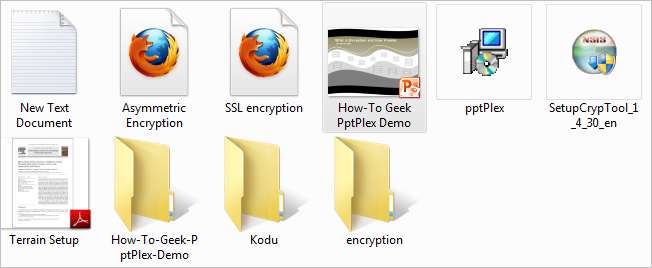
ファイルの整理には非常に時間がかかる可能性があり、フォルダ間でファイルを移動するには、多くの場合、あるファイルディレクトリ間で多くのマウスクリックが必要になります。 FileMenuを使用してこれらのタスクをより効率的に行う方法は次のとおりです。
FileMenuはWindowsエクスプローラー用の無料プラグインであり、32ビットバージョンまたは64ビットバージョンのWindowsで動作するはずです。
シングルクリックで複数のファイルを移動
私たちの中には、「ダンプフォルダ」と呼ばれるものを作成するのが好きな人もいます。これは、どこに置くべきか本当にわからないファイルをダンプするフォルダです。この種のフォルダの良い例は、Firefoxがインターネットからのダウンロードを自動的にダンプするFirefoxDownloadsフォルダです。
これは、記事を作成するために何時間もオンラインでリソースを収集した後のダウンロードフォルダの外観です。フォルダ内の100以上のファイル全体のスニペットのみを表示しています。人に知られている認識可能なファイル分類システムがないこのファイルの山で情報を探すという悪夢を想像することができます。
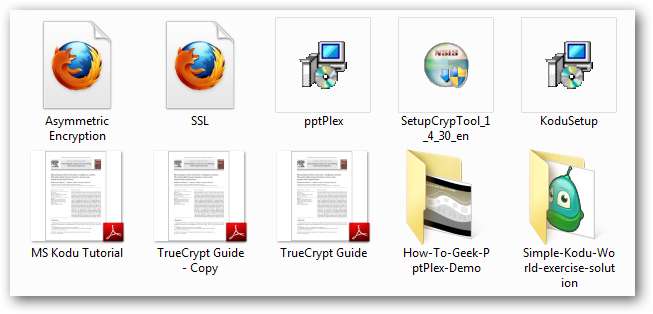
複数のウィンドウを開いて、この混乱を整理するために複数のフォルダを作成する通常の方法では、それがうまくいかないことがあります。時間がかかりすぎて、ファイルを整理するのを妨げることになります。 FileMenuは、右クリックのコンテキストメニューに便利な機能を追加して、ファイルの移動を容易にします。
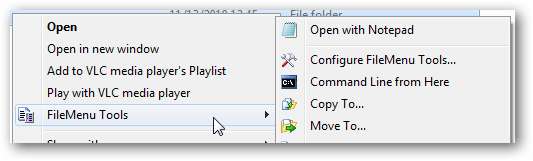
ファイルを移動したい場合は、FileMenuから直接Windowsフォルダディレクトリにアクセスできます。
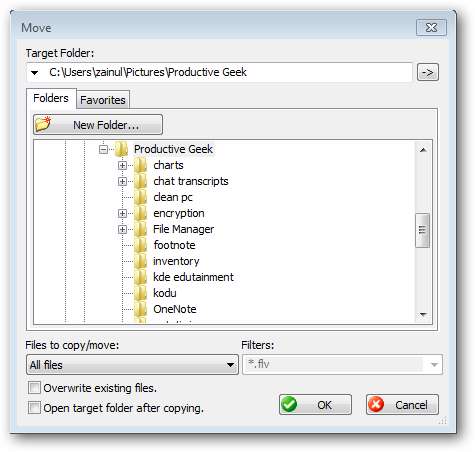
ファイルフィルターは、ファイルのグループを特定のフォルダーに移動する場合に非常に便利なツールです。フィルタの構文は非常に単純です。たとえば、このフィルター「* Kodu *」は、ファイル名に「Kodu」という単語が含まれるファイルを、FileMenuで指定した任意のフォルダーに移動します。
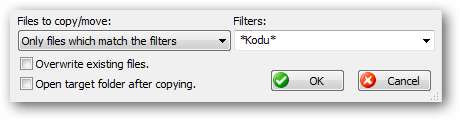
FileMenuには、誤ってファイルを間違った場所に移動した場合に備えて、「移動を元に戻す」オプションもあります。
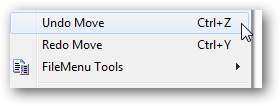
ファイル名の操作
ダンプフォルダ内のファイルには、情報を探すのに役立つ名前が正確に含まれていません。FileMenuを使用する前に、各ファイル名を1つずつ名前変更するという面倒なプロセスを実行する必要があります。
FileMenuは、ファイルの名前を変更するためのより良い方法を提供します。
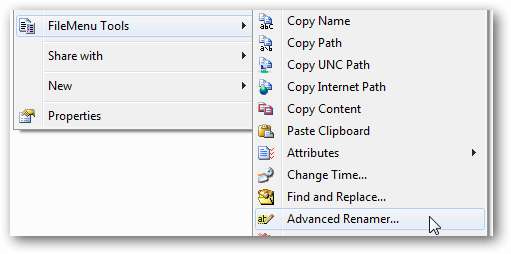
FileMenuの「AdvanceRenamer」機能を使用すると、シングルクリックで複数のファイルの名前を変更できます。たとえば、ここでは、「KoduArticle」を追加しています。 ホーム記事 リソース。
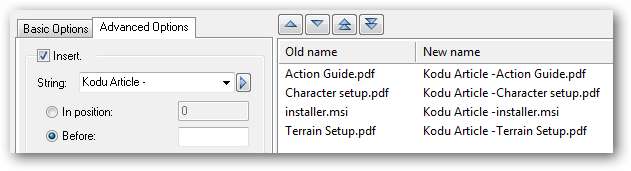
その他の便利なアプリケーション
ファイルの移動と名前の変更は、FileMenuで実行できることのほんの一部です。大きなファイルを小さなファイルに分割したり、不要になった古いファイルを削除したりできます。
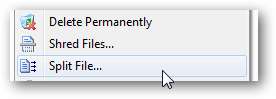
FileMenuを使用すると、複数のファイルを簡単に削除できます。たとえば、単語が含まれているすべてのファイルを削除できます 暗号化 ファイル名に単純なフィルター「* encrypt *」を使用します。
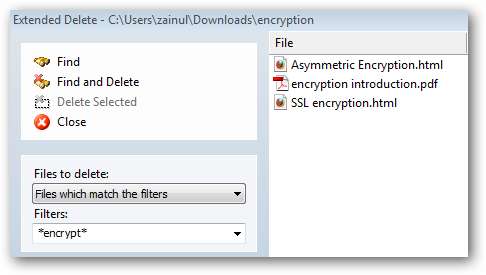
FileMenuには、私たちが言及しなかったツールがたくさんあります。特に役立つ機能がある場合は、コメントで共有してください。







